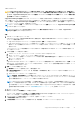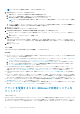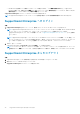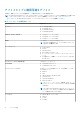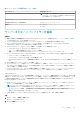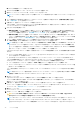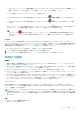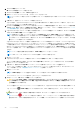Users Guide
Table Of Contents
- SupportAssist Enterpriseバージョン2.0.60 ユーザーズ ガイド
- 概要
- SupportAssist Enterprise をお使いになる前に
- ローカル システムでのSupportAssist Enterpriseのセットアップ
- リモートデバイスに対する SupportAssist Enterprise のセットアップ
- SupportAssist Enterprise の評価
- SupportAssist Enterprise インストール パッケージのダウンロード
- SupportAssist Enterpriseをインストールまたはアップグレード
- SupportAssist Enterpriseのインストールおよび使用のための最小要件
- SupportAssist Enterprise のインストール
- SupportAssist Enterprise のアップグレード
- SupportAssist Enterprise への移行
- 登録せずに SupportAssist Enterprise を使用する
- SupportAssist Enterprise の登録
- アラートを受信するために SELinux が有効なシステムをセットアップ
- SupportAssist Enterprise ユーザーインターフェイスを開く
- SupportAssist Enterprise へのログイン
- SupportAssist Enterprise からのログアウト
- デバイスの追加
- デバイス検出ルールの管理
- ケースとデバイスの表示
- サイト正常性のモニタリング
- 拡張機能の使用
- Device grouping(デバイスのグループ化)
- デバイス資格情報の管理
- デバイスインベントリの検証
- SupportAssist Enterprise 機能の維持
- Eメール通知の設定
- 収集の設定
- 収集の表示
- SupportAssist Enterprise を使用したシステム情報の収集と送信
- メンテナンスモードについて
- SupportAssist Enterprise のユーザーグループ
- SNMP の手動設定
- TechDirect での SupportAssist Enterprise アラートの管理
- その他の役立つ情報
- サーバのハードウェアの問題の監視
- OMSA の自動インストールまたは自動アップグレードのサポート
- SNMP の自動設定のサポート
- SupportAssist Enterprise 用パッチをインストール
- API インターフェイス設定の有効化または無効化
- TechDirect にサインイン
- 詳細な検出
- デバイスの相互関係
- 関連付けビュー
- 接続されたストレージデバイスのハードウェア問題の検知
- OEMデバイスのサポート
- Linux を実行するサーバで Net-SNMP をインストール
- Linuxを実行するサーバー上のSupportAssist Enterpriseのsudoアクセスを設定
- SupportAssist Enterprise アプリケーションと SupportAssist サーバ間における正常な通信の確保
- SupportAssist Enterprise アプリケーションログへのアクセス
- イベントストーム処理
- 文脈依存のヘルプへのアクセス
- SupportAssist Enterprise 製品情報の表示
- SupportAssist Enterprise のアンインストール
- PowerEdgeサーバー シリーズの特定
- トラブルシューティング
- SupportAssist Enterprise のインストール
- SupportAssist Enterprise の登録
- SupportAssist Enterprise ユーザーインタフェースを開く
- SupportAssist Enterprise へのログイン
- デバイスを追加できない
- アダプタを追加できない
- リモートコレクタを追加できない
- 切断済み
- OMSA がインストールされていません
- SNMP が構成されていません。
- OMSA の新バージョンが使用可能です
- SNMP を設定できません
- SNMP 設定を検証できません
- OMSA をインストールできません
- OMSA バージョンを検証できない
- OMSA はサポートされていません
- デバイスに到達できません
- システム情報を収集できません
- システム情報を収集するためのストレージ容量が不足しています
- コレクションをエクスポートできません
- システム情報を送信できません
- 認証に失敗しました
- システムイベントログのクリアに失敗しました
- メンテナンスモード
- 自動アップデート
- デバイス資格情報を編集できない
- ケースの自動作成
- スケジュールされたタスク
- SupportAssist Enterprise サービス
- Mozilla Firefox でツール ヒントを表示できない
- その他のサービス
- セキュリティ
- ログ
- SupportAssist Enterprise のユーザーインタフェース
- 付録(エラー コード)
- SupportAssist Enterpriseのリソース
- Dell EMCへのお問い合わせ
ハードウェアの不具合を識別できません。このため、SupportAssist を実行しているシステムで次の手順を実行して、SupportAssist
のリモートデバイスからのアラート受信を許可するように設定する必要があります。
メモ: SELinux はデフォルトでは Red Hat Enterprise Linux 6 および 7、CentOS 6 および 7、SUSE Linux Enterprise Server 12、Oracle
Enterprise Linux 6 および 7 で有効になっています。
手順
1. ターミナルウィンドウを開いて、supportassistpolicy.te という名前でポリシーファイルを作成します。
2. ポリシーファイル(supportassistpolicy.te)を開いて、次のように入力します。
module supportassistpolicy 1.0;
require {
type websm_port_t;
type snmpd_t;
type root_t;
class tcp_socket name_connect;
class dir { write add_name };
class file { write getattr open create };
}
#============= snmpd_t ==============
allow snmpd_t websm_port_t:tcp_socket name_connect;
allow snmpd_t root_t:dir write;
allow snmpd_t root_t:dir add_name;
allow snmpd_t root_t:file { write create open getattr };
3. ポリシーファイルを保存します。
4. ポリシーファイルを保存したフォルダを参照します。
5. checkmodule -M -m -o supportassistpolicy.mod supportassistpolicy.te と入力し、Enter を押します。
6. semodule_package -o supportassistpolicy.pp -m supportassistpolicy.mod と入力し、Enter を押します。
7. semodule -i supportassistpolicy.pp と入力し、Enter を押します。
SupportAssist Enterprise ユーザーインターフェイスを開
く
手順
SupportAssist Enterprise ユーザーインターフェイスは、次のいずれかの方法で開くことができます。
● SupportAssist Enterprise がインストールされているサーバにログインしている場合:
○ SupportAssist Enterprise デスクトップアイコンをダブルクリックします。
○ ウェブブラウザを開き、次のフォーマットでアドレスを入力します。
http://localhost:9099/SupportAssist
メモ: SupportAssist Enterprise のインストール中にカスタムのポート番号を入力した場合は、9099 を Web アドレスのカスタ
ムのポート番号に置き換える必要があります。
● リモートシステムから SupportAssist Enterprise にアクセスするには、ウェブブラウザを開いて、次のフォーマットでアドレスを
入力します。
https://<SupportAssist Enterprise がインストールされているサーバの IP アドレスまたはホスト名>:5700/
SupportAssist。
たとえば、https://10.25.35.1:5700/SupportAssist などです。
メモ: アドレスを入力する際は、SupportAssist の S と A を必ず大文字で入力してください。
○ Internet Explorer を使用している場合は、メッセージ「この Web サイトのセキュリティ証明書に問題があります」が表示され
ます。SupportAssist Enterprise を開くには、この Web サイトを続行します(推奨されません) をクリックします。
SupportAssist Enterprise をお使いになる前に 33